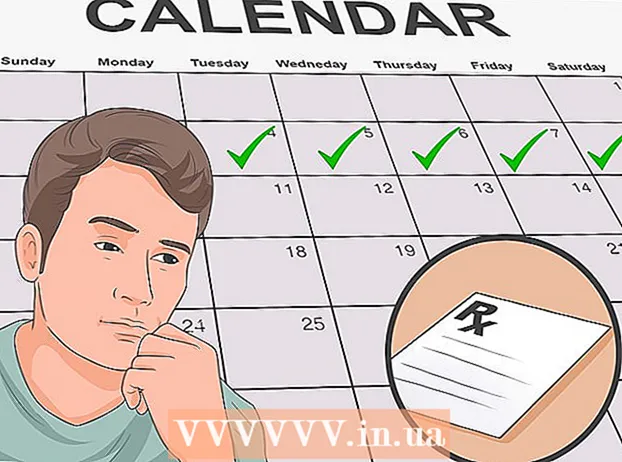作者:
Judy Howell
创建日期:
6 七月 2021
更新日期:
1 七月 2024

内容
此WikiHow教您如何在计算机,电话或平板电脑上找到指向您的YouTube频道的直接URL。
踩
方法1之2:使用手机或平板电脑
 打开YouTube应用。 查找带有带有白色三角形的红色矩形的图标。通常,您可以在主屏幕或应用程序抽屉中找到它。
打开YouTube应用。 查找带有带有白色三角形的红色矩形的图标。通常,您可以在主屏幕或应用程序抽屉中找到它。  点按您的个人资料照片。 它在屏幕的右上角。将打开一个菜单。
点按您的个人资料照片。 它在屏幕的右上角。将打开一个菜单。  轻按 我的频道. 这是菜单的顶部。您将看到您频道的主页。
轻按 我的频道. 这是菜单的顶部。您将看到您频道的主页。  点击菜单 ⁝. 在屏幕的右上方。
点击菜单 ⁝. 在屏幕的右上方。  轻按 部分. 这将打开共享菜单。
轻按 部分. 这将打开共享菜单。  轻按 复制链接. YouTube频道的网址现在已保存到剪贴板。
轻按 复制链接. YouTube频道的网址现在已保存到剪贴板。  点击并按住要粘贴URL的位置。 您可以将URL发送给消息传递应用程序中的某人,将链接发布到社交媒体上,将其保存到笔记中,等等。将出现一个小菜单。
点击并按住要粘贴URL的位置。 您可以将URL发送给消息传递应用程序中的某人,将链接发布到社交媒体上,将其保存到笔记中,等等。将出现一个小菜单。  轻按 坚持. 该URL现在将出现在屏幕上。
轻按 坚持. 该URL现在将出现在屏幕上。
方法2之2:使用电脑
 去 https://www.youtube.com. 如果您尚未登录YouTube帐户,请单击 报名 在屏幕的右上角立即执行此操作。
去 https://www.youtube.com. 如果您尚未登录YouTube帐户,请单击 报名 在屏幕的右上角立即执行此操作。  点击您的个人资料图片。 在页面的右上角。
点击您的个人资料图片。 在页面的右上角。  点击 我的频道. 这是菜单的顶部。这将打开您的频道。
点击 我的频道. 这是菜单的顶部。这将打开您的频道。  删除 ?view_as =订阅者 从地址栏中的URL。 频道的网址将显示在屏幕顶部的地址栏中。删除问号(?)之后,随后的所有内容都将留在YouTube频道的URL中。
删除 ?view_as =订阅者 从地址栏中的URL。 频道的网址将显示在屏幕顶部的地址栏中。删除问号(?)之后,随后的所有内容都将留在YouTube频道的URL中。  选择URL,然后按 ⌘命令+C。 (Mac)或 控制+C。 (个人电脑)。 这会将URL复制到剪贴板。现在,您可以单击要粘贴的位置,然后按,将其粘贴到所需的文件或应用程序中 ⌘命令+V. (Mac)或 控制+V. (个人电脑)。
选择URL,然后按 ⌘命令+C。 (Mac)或 控制+C。 (个人电脑)。 这会将URL复制到剪贴板。现在,您可以单击要粘贴的位置,然后按,将其粘贴到所需的文件或应用程序中 ⌘命令+V. (Mac)或 控制+V. (个人电脑)。